Win10家庭版如何设置默认浏览器?Win10家庭版设置默认浏览器的方法
近期有很多小伙伴咨询小编Win10家庭版如何设置默认浏览器,接下来就让我们一起看一下Win10家庭版设置默认浏览器的方法吧,希望可以帮助到大家。
Win10家庭版如何设置默认浏览器?Win10家庭版设置默认浏览器的方法
1、首先点击设置,进入"应用",如下图所示。
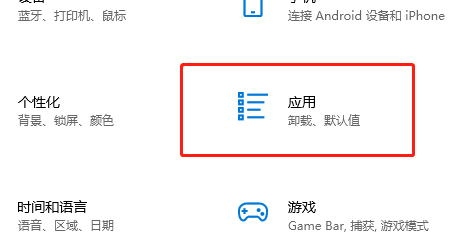
2、点击下面的"默认应用",如下图所示。
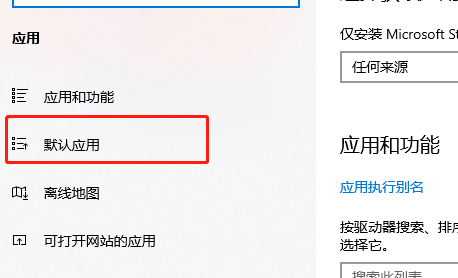
3、找到"web浏览器"这个项目,如下图所示。
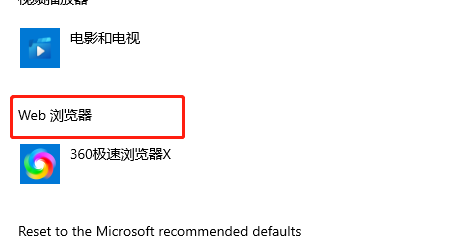
4、点击一下,就可以选择你想要设置的默认浏览器,如下图所示。
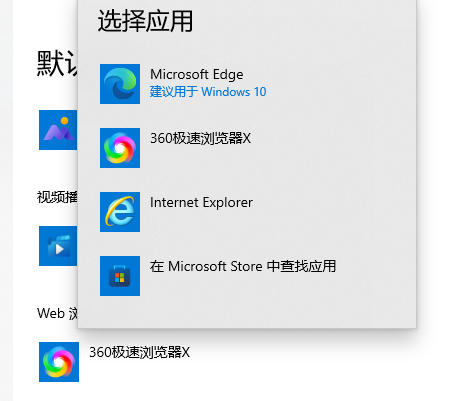
版权声明:
本站所有文章和图片均来自用户分享和网络收集,文章和图片版权归原作者及原出处所有,仅供学习与参考,请勿用于商业用途,如果损害了您的权利,请联系网站客服处理。






